Excelでのチェックリスト
この例では、Excelでのチェックリストを作成する方法を教えています。 /例 – 開発者 – タブ[開発]タブ] :まず、リンクをオンにします。次に、あなたは、チェックリストを作成することができます。また、 リンクを挿入することができますチェックマークを
シンボル。
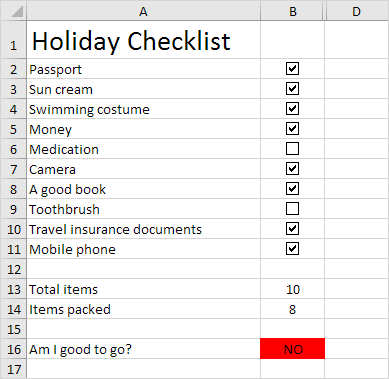
このチェックリストを作成するには、次の手順を実行します。
リンク1.開発タブ]、コントロール群では、[挿入]をクリックします。

-
[フォームコントロール]セクションのボックスをチェックしてください。
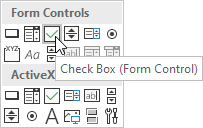
セルB2にあるチェックボックスを描画します。3.。
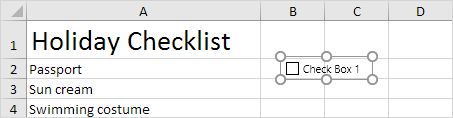
4.右側のチェックボックスをクリックし、「ボックス1を確認し、」削除したテキストをクリックして、それを削除します。
5.セルB2を選択します。
6.セルB11に、セルB2とドラッグそれを下の右下隅をクリックします。
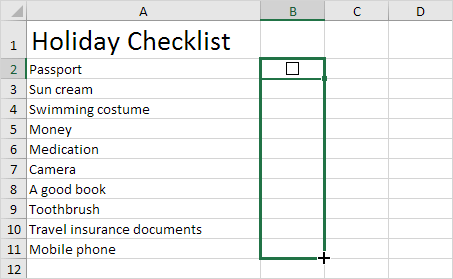
7.右の最初のチェックボックスをクリックし、[書式コントロール]をクリックします。
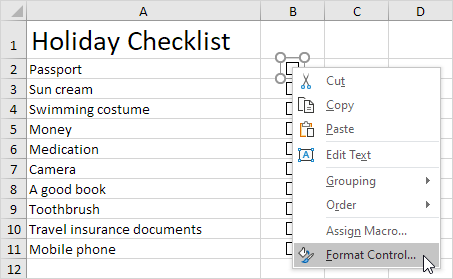
8.リンクの隣にセルにチェックボックス(セルC2)。
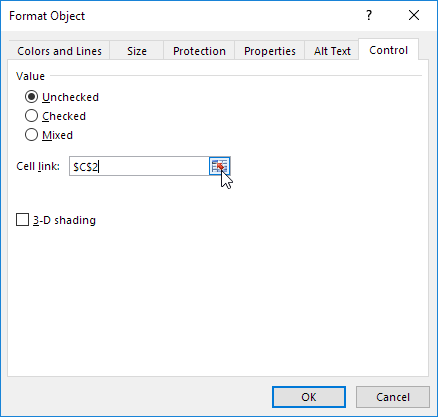
他のチェックボックス9.手順8を繰り返し。
セルB14に/例-COUNTIF [COUNTIF関数] `:10.`リンクを挿入し、アイテムの数が充填数えます。
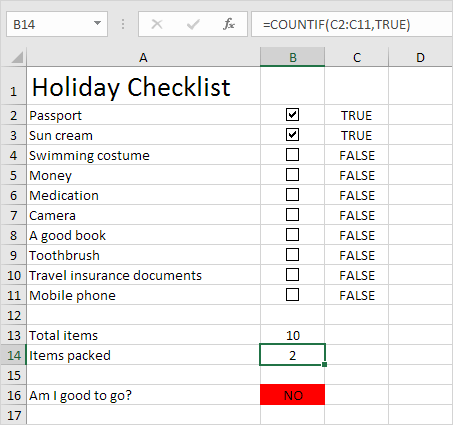
-
非表示カラムC.
12.挿入 IF関数細胞へのB16。
結果:
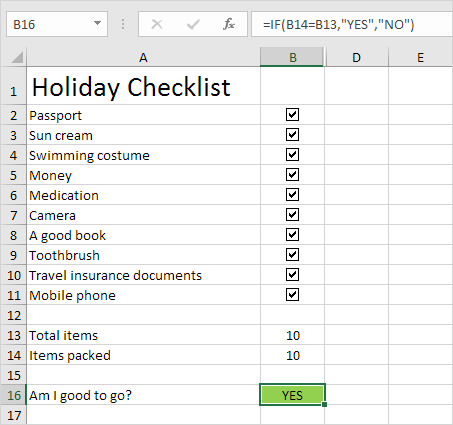
注:我々は、セルの値に応じてセルB16の背景色を変更するには、条件付き書式設定ルールを作成しました。